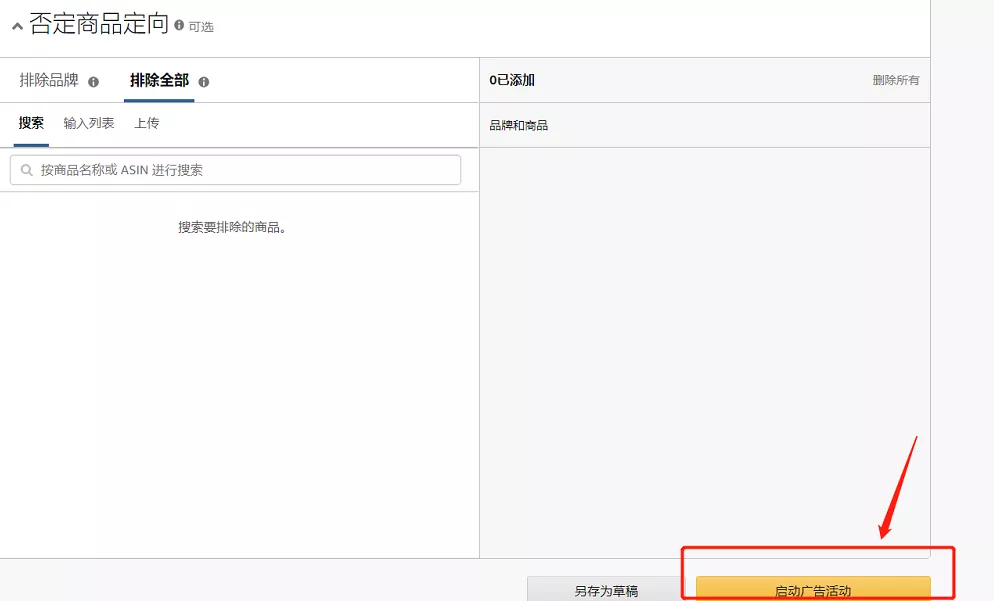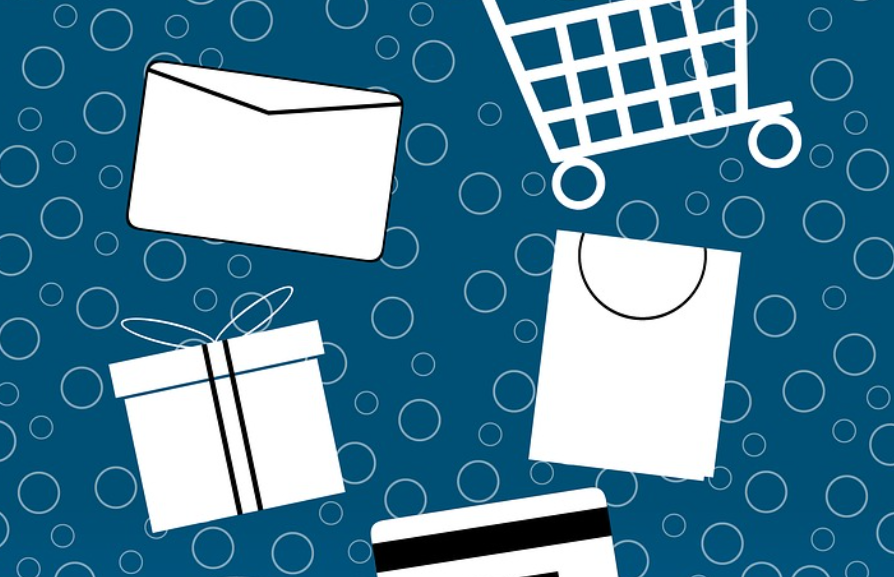都说亚马逊广告创建就如同埃及金字塔,神秘且让人琢磨不透。
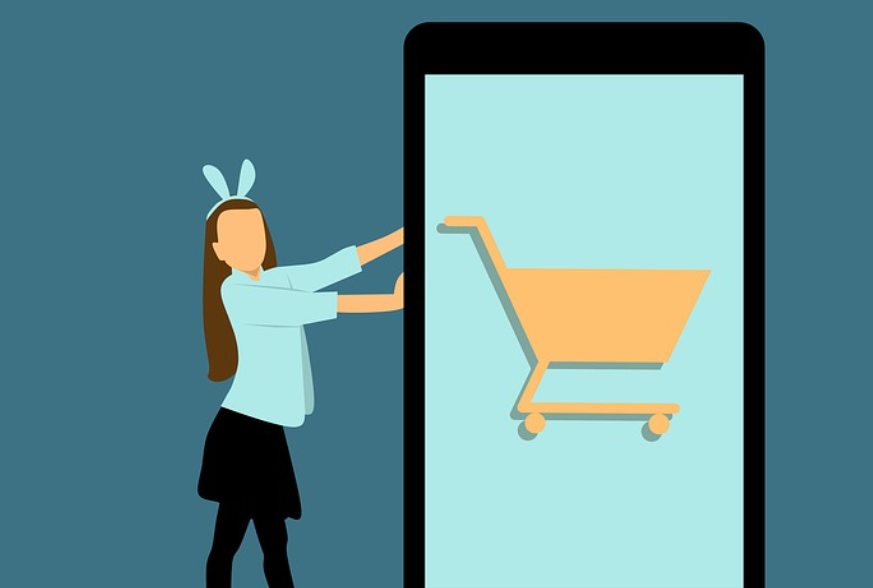
许多刚刚接触亚马逊的卖家,在刚打开广告后台就懵了,不知道从何下手好,担心万一创建不好,出现“零单”怎么办。

其实不用怕,广告投放创建也是有技巧的,并没有大家想象中的复杂。

接下来,为大家分享亚马逊广告模块——手动商品广告的创建技巧,图文教程很详细,建议收藏。
第一步:打开亚马逊卖家后台,找到工具栏中的【广告】——【广告活动管理】。
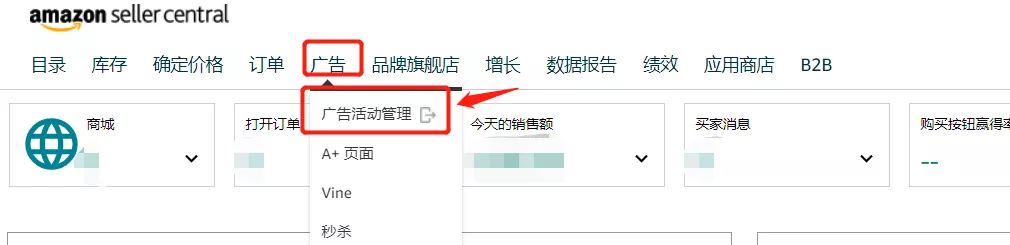
第二步:在广告活动页面,找到【创建广告活动】。
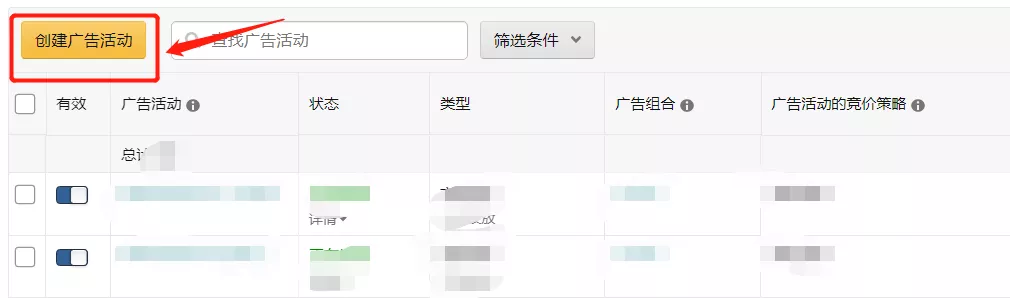
第三步:在新建广告活动页面,选择商品推广方式底下的【继续】,进入新建广告活动页面。
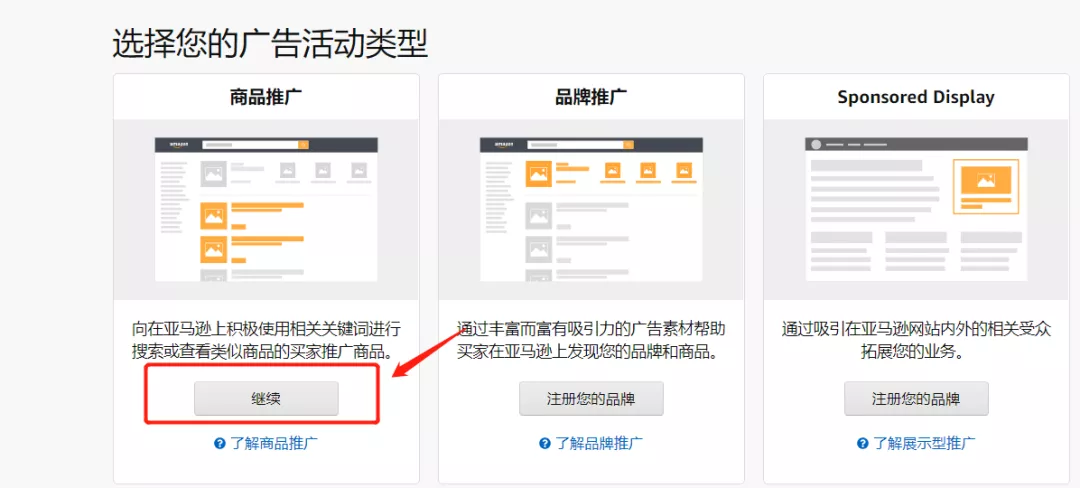
第四步:在创建广告活动【设置】模块中,依次填写广告活动名称、广告组合、开始结束时间、每日的预算。
在填写要求的信息后,在定向策略中,选择【手动投放】。
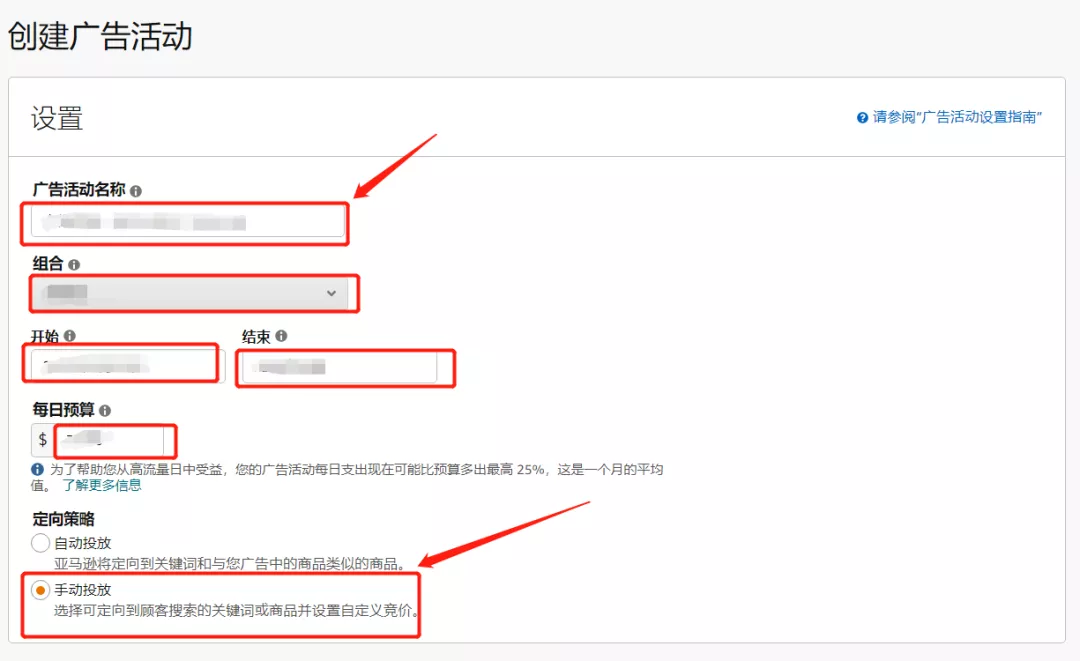
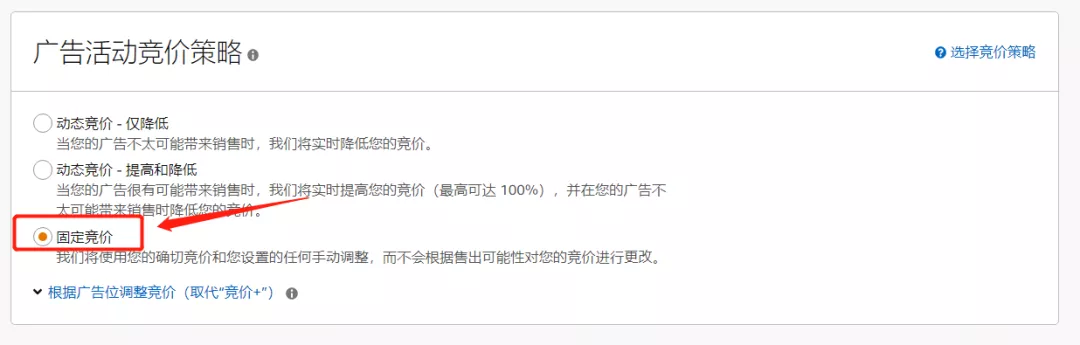
第五步:在【广告活动竞价策略】中,按照自己的商品投放要求进行设置竞价方式,新品的话建议是【固定竞价】。
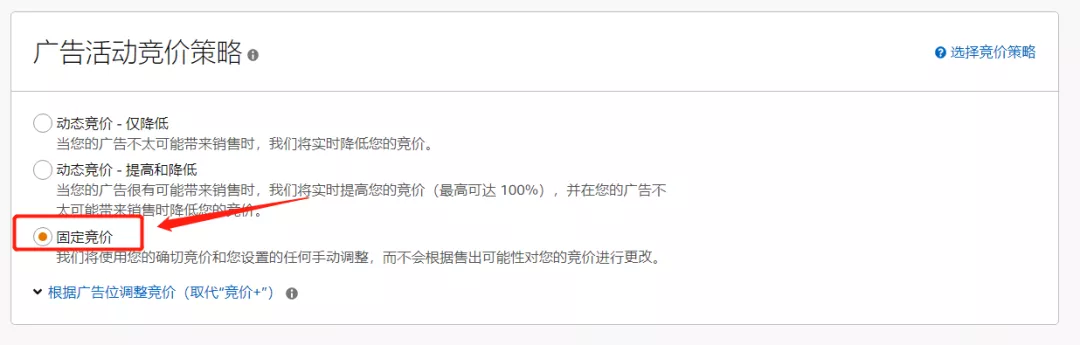
第六步:设置广告组的名称,方便广告活动的管理。
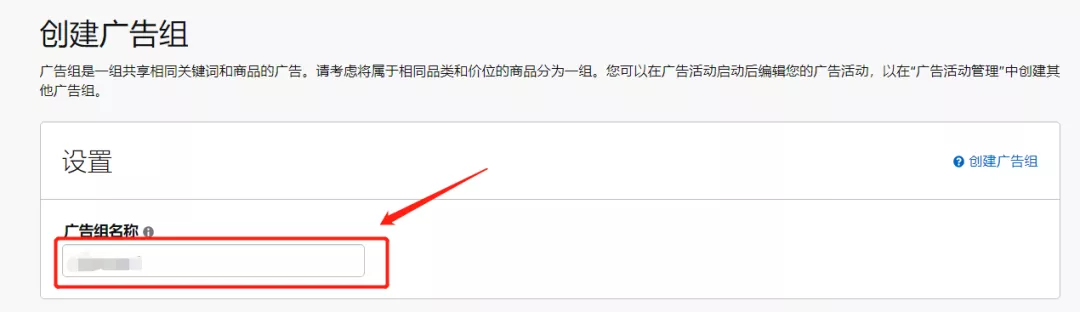
第七步:在【商品】模块中,添加您想要在此广告活动中推广的商品。在添加要推广的商品,有三种方式:
①搜索
直接在搜索框中输入商品名称、ASIN、SKU,搜索出需要投放的商品,点击商品右边的【添加】即可。
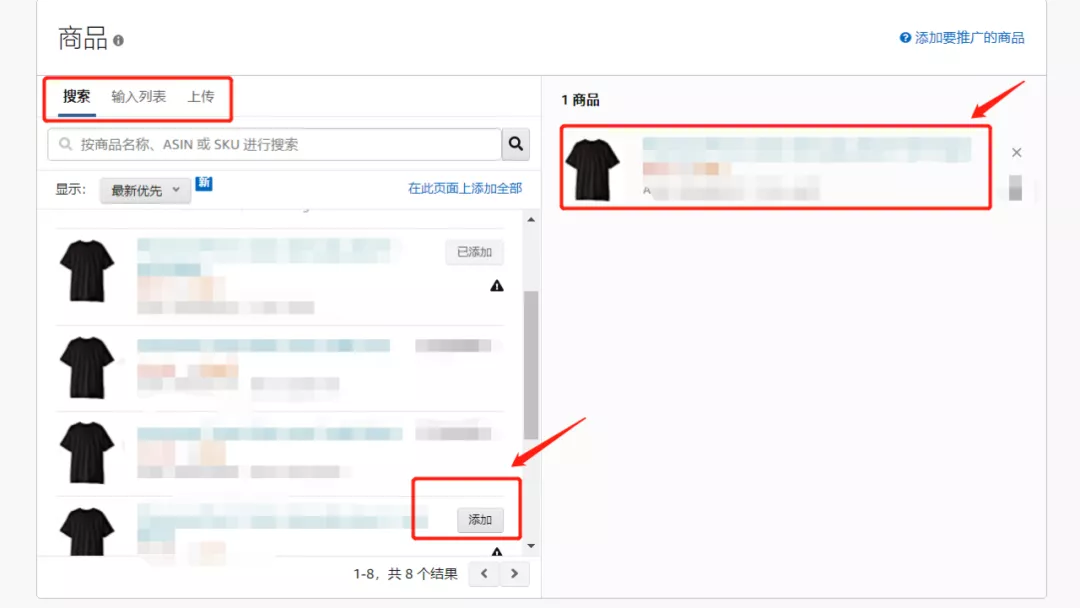
②输入列表
此方式,输入ASIN,并用逗号、空格或换行将它们隔开。
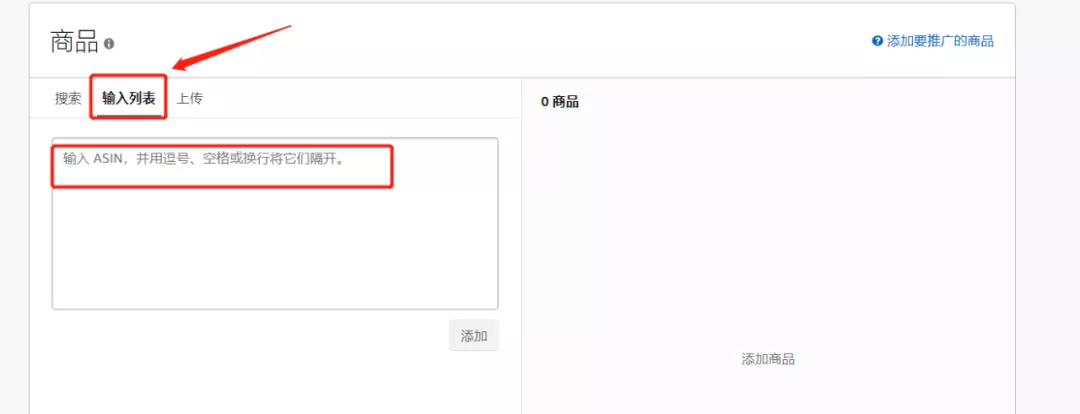
③上传
先下载CSV模板,得到一个EXCEL表格,按照表格中的提示输入ASIN,并进行上传CSV模板。
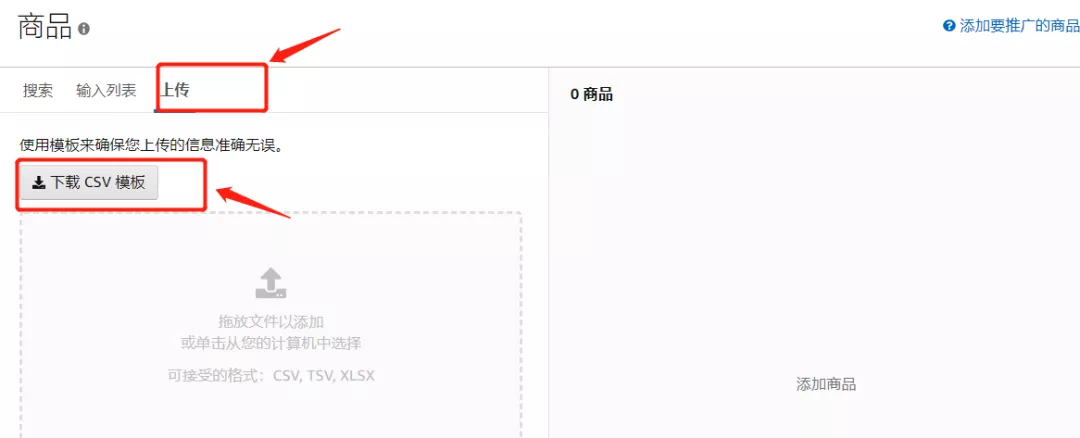
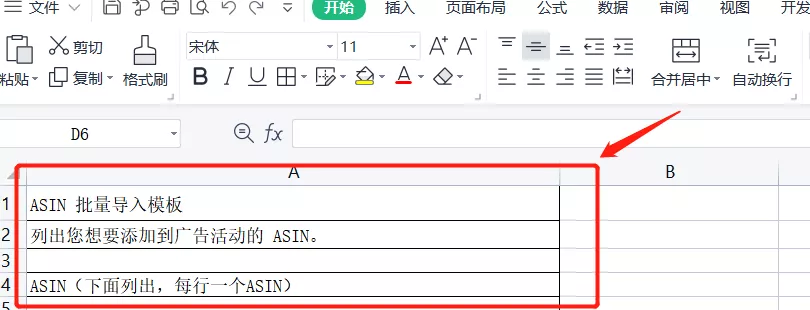
第八步:在选择好要投放商品后,在【定向策略】中,选择【商品投放】。
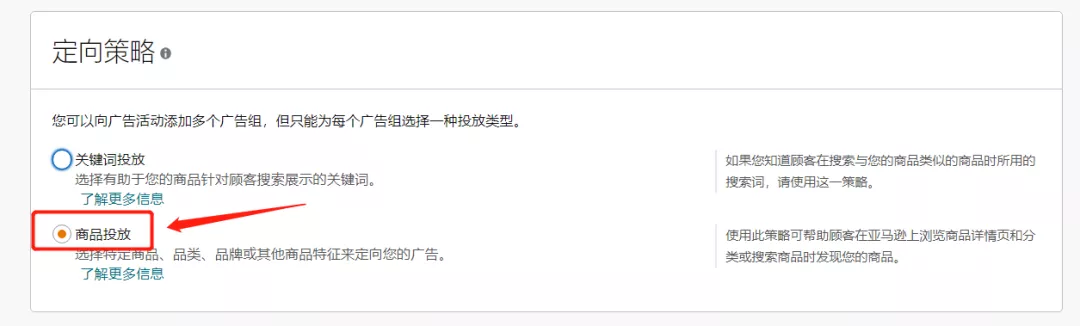
第九步:【商品投放】模块的设置主要分为两个部分:分类、各个商品。
①分类
在“分类”选项卡中,您可以根据与商品的相关性投放相应的推荐品类。按照建议竞价,设置合理的价格。
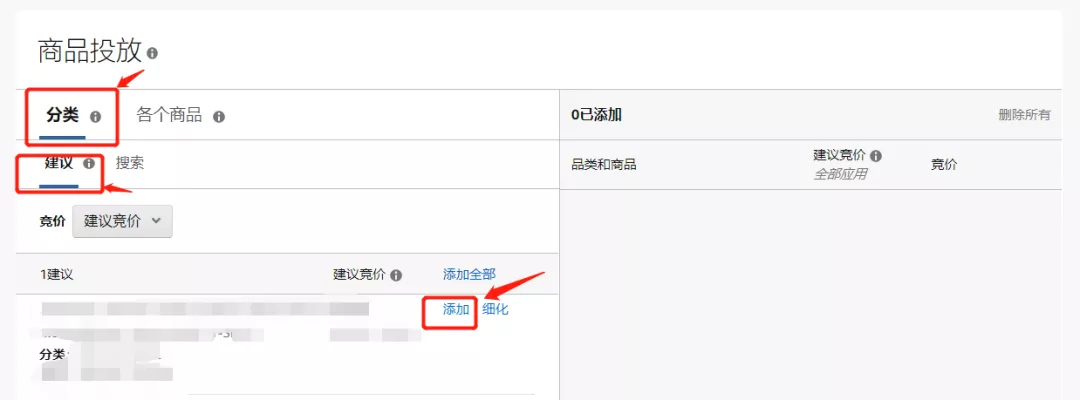
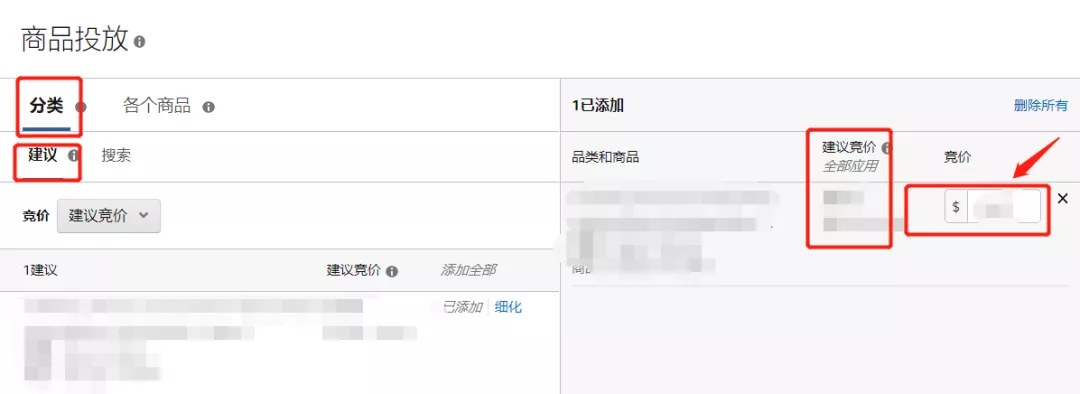
您也可以按照搜索方式,选择“搜索”字段下方列出的品类,进行添加,设置合适的出价。
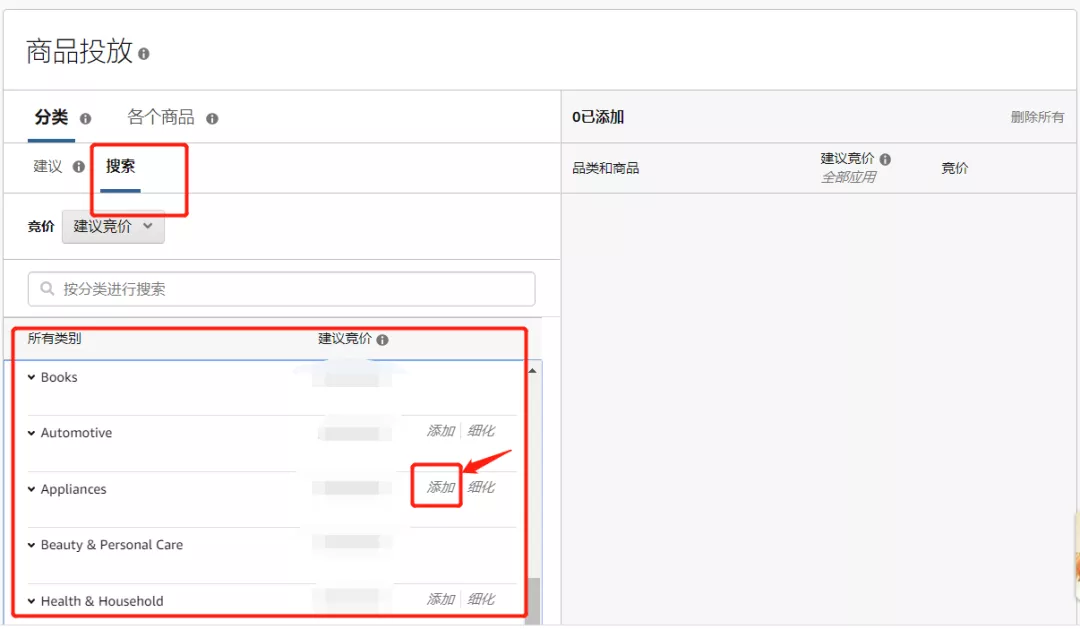
点击【细化】,您可以按品牌、价格范围、评论星级评定和 Prime 配送资格细化品类。
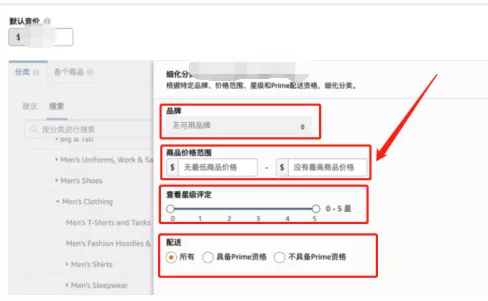
②各个商品
在“各个商品”选项卡中,您可以投放与您广告中的商品类似的推荐商品。您还可以在“搜索”字段中搜索特定商品。
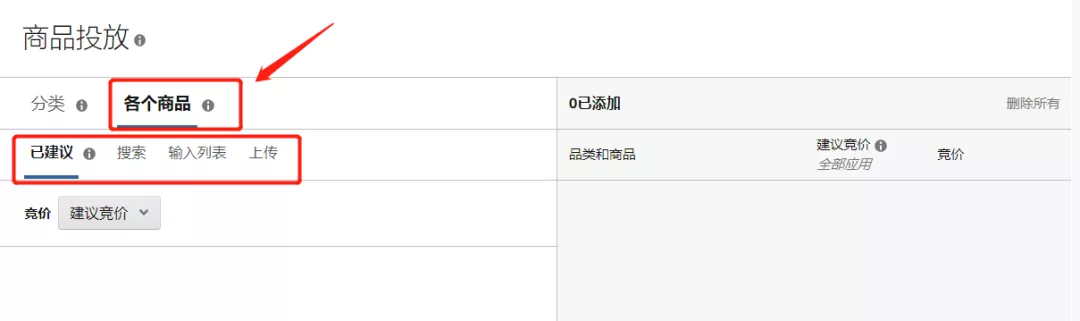
在这边分享新商品广告ASIN投放的策略:
- 选择TOP ASIN
- 选择TOP竞品ASIN
- 关注的竞品ASIN
- 自动广告报表跑出来的ASIN
- 转化好的相似产品ASIN
- 有销量但是比你差的ASIN
- 自己的top相似ASIN或者关联ASIN
第十步:【否定商品定向】设置,分为排除品牌、排除全部选项。
为了防止不必要的展示,您可以指定不将广告与之匹配的品牌和 ASIN 的否定列表。
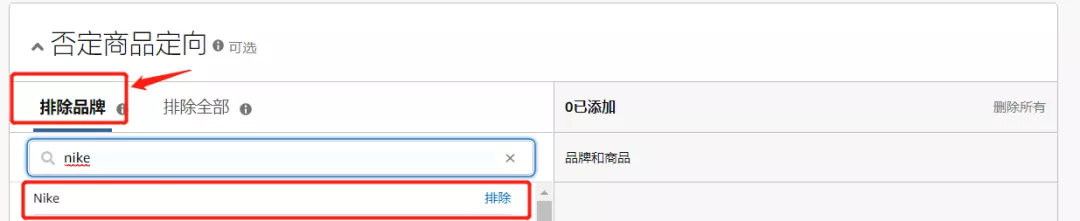
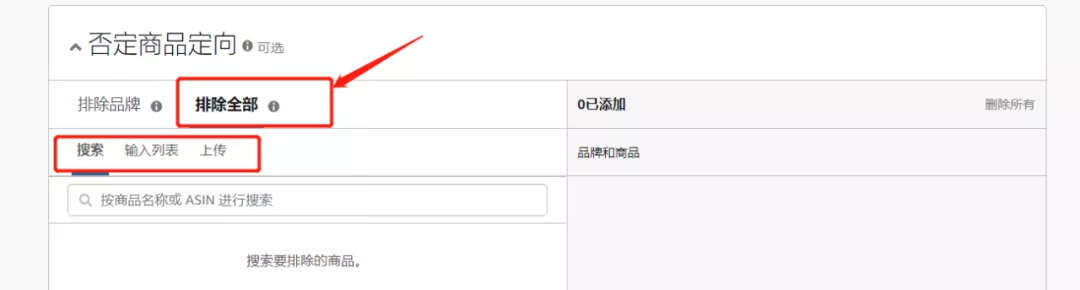
第十一步:点击【启动广告活动】,完成手动商品广告的设置。